Перевод урока «Merry Christmas/С Рождеством»
Коллаж для Corel PaintShop Pro
Автор перевода: Ленусик
Изображение увеличивается по клику, в оригинальном размере 850х650
Файл cmv_2058 поместите в папку Градиенты:
Она у меня находиться C:\Users\Ленусик\Documents\My PSP Files\Градиенты
Файл 29-cmv поместите в папку Текстуры:
Она у меня находиться: C:\Users\Ленусик\Documents\My PSP Files\Текстуры
Шаг 1 – В панели «Материалы» установите цвета переднего и заднего плана: передний план – #a3afb0, цвет фона – #ffffff
Шаг 2 – Открываем файл cm010_p000: Файл – Открыть
Окно – Дублировать или Shift+D
Продолжим работать с копией, оригинал можно закрыть
В окне «Слои» активируем слой Raster 2
Слои – Удалить
Переименуем слой Raster 1 в Растровый 1
Шаг 3 – Активируем инструмент «Заливка»  и заливаем созданный слой цветом переднего плана – #a3afb0 и заливаем созданный слой цветом переднего плана – #a3afb0
Шаг 4 – В окне «Слои» нажмите – Блокировать прозрачность
Шаг 5 – Эффекты – Трехмерные эффекты – Вырез: цвет – #2c564f
Шаг 6 – В панели «Материалы» переходим на вкладку «Градиент», выбираем ранее загруженный Градиент – cmv_2058 и выставляем следующие настройки: Стиль – Линейный, Угол – 135, Повтор – 1, галочка Инвертировать – убрать
Шаг 7 – Слои – Создать растровый слой – Растровый 2
Шаг 8 – Выделения – Загрузить/сохранить выделение – Загрузить выделенный элемент из альфа–канала и выбираем выделение – Selectie 1
Шаг 9 – Активируем инструмент «Заливка»  и заливаем созданный слой полученным Градиентом и заливаем созданный слой полученным Градиентом
Шаг 10 – Настройка – Размытость – Размытость по Гауссу: радиус – 30
Шаг 11 – Эффекты – Эффекты текстуры – Текстура: текстура – 29-cmv, цвет – #ebeeef
Шаг 12 – Выделения – Отменить выбор
Шаг 13 – Открываем файл cm010p-1: Файл – Открыть
– Изменить – Копировать
– Переходим на основное изображение
– Слои – Создать растровый слой – Растровый 3
– В окне «Слои» установим режим смешивания слоя – Наложение
– Выделения – Загрузить/сохранить выделение – Загрузить выделенный элемент из альфа–канала и выбираем выделение – Selectie 2
Изменить – Вставить в выделенное
Шаг 14 – Выделения – Отменить выбор
На данный момент должно быть так:
Шаг 15 – Слои – Создать растровый слой – Растровый 4
– Активируем инструмент «Заливка»  и заливаем созданный слой цветом фона – #ffffff: нужно кликнуть правой кнопкой мыши и слой зальется цветом фона и заливаем созданный слой цветом фона – #ffffff: нужно кликнуть правой кнопкой мыши и слой зальется цветом фона
– Выделения – Загрузить/сохранить выделение – Загрузить выделенный элемент из альфа–канала и выбираем выделение – Selectie 3
– На клавиатуре нажмите кнопку Delete – удалить
Шаг 16 – Выделения – Отменить выбор
Шаг 17 – Настройка – Резкость – Понижение резкости маски
Шаг 18 – В панели «Материалы» измените цвет фона – #596d6d
Шаг 19 – Слои – Создать растровый слой – Растровый 5
– Активируем инструмент «Заливка» и заливаем созданный слой цветом фона – #596d6d: нужно кликнуть правой кнопкой мыши и слой зальется цветом фона и заливаем созданный слой цветом фона – #596d6d: нужно кликнуть правой кнопкой мыши и слой зальется цветом фона
– Выделения – Загрузить/сохранить выделение – Загрузить выделенный элемент из альфа–канала и выбираем выделение – Selectie 4
– На клавиатуре нажмите кнопку Delete – удалить
Шаг 20 – Выделения – Отменить выбор
На данный момент должно быть так:
Шаг 21 – В панели «Материалы» измените цвет фона – #7f9796
Шаг 22 – Слои – Создать растровый слой – Растровый 6
– Активируем инструмент «Заливка»  и заливаем созданный слой цветом фона – #596d6d: нужно кликнуть правой кнопкой мыши и слой зальется цветом фона и заливаем созданный слой цветом фона – #596d6d: нужно кликнуть правой кнопкой мыши и слой зальется цветом фона
– Выделения – Загрузить/сохранить выделение – Загрузить выделенный элемент из альфа–канала и выбираем выделение – Selectie 5
– На клавиатуре нажмите кнопку Delete – удалить
Шаг 23 – Выделения – Отменить выбор
Шаг 24 – В панели «Материалы» измените цвет фона – #e0e4e5
Шаг 25 – Слои – Создать растровый слой – Растровый 7
– Активируем инструмент «Заливка»  и заливаем созданный слой цветом фона – #596d6d: нужно кликнуть правой кнопкой мыши и слой зальется цветом фона и заливаем созданный слой цветом фона – #596d6d: нужно кликнуть правой кнопкой мыши и слой зальется цветом фона
– Выделения – Загрузить/сохранить выделение – Загрузить выделенный элемент из альфа–канала и выбираем выделение – Selectie 6
– На клавиатуре нажмите кнопку Delete – удалить
Шаг 26 – Выделения – Отменить выбор
Шаг 27 – Выделения – Загрузить/сохранить выделение – Загрузить выделенный элемент из альфа–канала и выбираем выделение – Selectie 7
Шаг 28 – Нажмите сочетание клавиш Shift+G
Шаг 29 – Выделения – Отменить выбор
Шаг 30 – Настройка – Резкость – Повышение резкости
На данный момент должно быть так:
Шаг 31 – Открываем файл cm010p-2: Файл – Открыть
– В окне «Слои» активируем слой Raster 1
– Изменить – Копировать
– Переходим на основное изображение
– Слои – Создать растровый слой – Растровый 8
– Выделения – Загрузить/сохранить выделение – Загрузить выделенный элемент из альфа–канала и выбираем выделение – Selectie 8
– Изменить – Вставить в выделенное
Шаг 32 – Выделения – Отменить выбор
На данный момент должно быть так:
Шаг 33 – Слои – Слить – Слить видимые
Шаг 34 – Переименуем слой Слитый в – 1
– Продублируем слой 9 раз: Слои – Дублировать и переименуем слои соответственно 2,3,4,5,6,7,8,9,10
Шаг 35 – Открываем файл cm010p-3: Файл – Открыть
– Изменить – Копировать
– Переходим на основное изображение
– Слои – Создать растровый слой – Растровый 1
– Выделения – Загрузить/сохранить выделение – Загрузить выделенный элемент из альфа–канала и выбираем выделение – Selectie 9
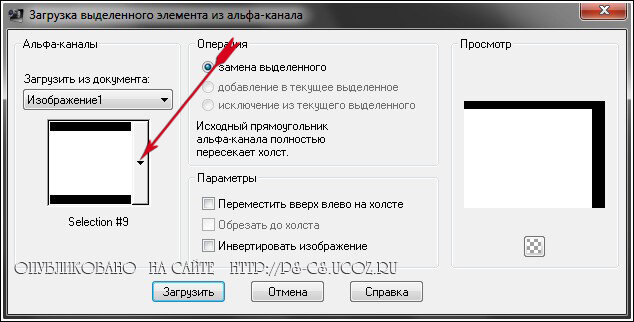
– Изменить – Вставить в выделенное
Шаг 36 – Выделения – Отменить выбор
Шаг 37 – Переименуем слой Растровый 1 в – 1А
– Продублируем слой 9 раз: Слои – Дублировать и переименуем слои соответственно 2А,3А,4А,5А,6А,7А,8А,9А,10А
Шаг 38 – В окне «Слои» активируем слой – 1, во всех остальных слоях отключите видимость
– Слои – Создать растровый слой – Растровый 1
– В панели «Материалы» измените цвет фона – #ffffff
– Активируем инструмент «Заливка» и заливаем созданный слой цветом фона – #ffffff: нужно кликнуть правой кнопкой мыши и слой зальется цветом фона
– Выделения – Загрузить/сохранить выделение – Загрузить выделенный элемент из альфа–канала и выбираем выделение – Selectie 10

– На клавиатуре нажмите кнопку Delete – удалить
– Выделения – Отменить выбор
– В окне «Слои» включите видимость слоя – 1А
– Слои – Слить – Слить видимые
Шаг 39 – В окне «Слои» активируем слой – 2 и включим его видимость, во всех остальных слоях отключите видимость
– Слои – Создать растровый слой – Растровый 1
– Активируем инструмент «Заливка»  и заливаем созданный слой цветом фона – #ffffff: нужно кликнуть правой кнопкой мыши и слой зальется цветом фона и заливаем созданный слой цветом фона – #ffffff: нужно кликнуть правой кнопкой мыши и слой зальется цветом фона
– Выделения – Загрузить/сохранить выделение – Загрузить выделенный элемент из альфа–канала и выбираем выделение – Selectie 11
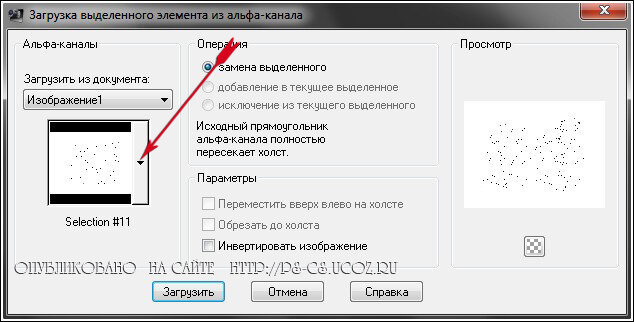
– На клавиатуре нажмите кнопку Delete – удалить
– Выделения – Отменить выбор
– В окне «Слои» включите видимость слоя – 2А
– Слои – Слить – Слить видимые
Шаг 40 – В окне «Слои» активируем слой – 3 и включим его видимость, во всех остальных слоях отключите видимость
– Слои – Создать растровый слой – Растровый 1
– Активируем инструмент «Заливка» и заливаем созданный слой цветом фона – #ffffff: нужно кликнуть правой кнопкой мыши и слой зальется цветом фона
– Выделения – Загрузить/сохранить выделение – Загрузить выделенный элемент из альфа–канала и выбираем выделение – Selectie 12

– На клавиатуре нажмите кнопку Delete – удалить
– Выделения – Отменить выбор
– В окне «Слои» включите видимость слоя – 3А
– Слои – Слить – Слить видимые
Шаг 40 – В окне «Слои» активируем слой – 4 и включим его видимость, во всех остальных слоях отключите видимость
– Слои – Создать растровый слой – Растровый 1
– Активируем инструмент «Заливка»  и заливаем созданный слой цветом фона – #ffffff: нужно кликнуть правой кнопкой мыши и слой зальется цветом фона и заливаем созданный слой цветом фона – #ffffff: нужно кликнуть правой кнопкой мыши и слой зальется цветом фона
– Выделения – Загрузить/сохранить выделение – Загрузить выделенный элемент из альфа–канала и выбираем выделение – Selectie 13
– На клавиатуре нажмите кнопку Delete – удалить
– Выделения – Отменить выбор
– В окне «Слои» включите видимость слоя – 4А
– Слои – Слить – Слить видимые
Шаг 41 – В окне «Слои» активируем слой – 5 и включим его видимость, во всех остальных слоях отключите видимость
– Слои – Создать растровый слой – Растровый 1
– Активируем инструмент «Заливка»  и заливаем созданный слой цветом фона – #ffffff: нужно кликнуть правой кнопкой мыши и слой зальется цветом фона и заливаем созданный слой цветом фона – #ffffff: нужно кликнуть правой кнопкой мыши и слой зальется цветом фона
– Выделения – Загрузить/сохранить выделение – Загрузить выделенный элемент из альфа–канала и выбираем выделение – Selectie 14
– На клавиатуре нажмите кнопку Delete – удалить
– Выделения – Отменить выбор
– В окне «Слои» включите видимость слоя – 5А
– Слои – Слить – Слить видимые
Шаг 42 – В окне «Слои» активируем слой – 6 и включим его видимость, во всех остальных слоях отключите видимость
– Слои – Создать растровый слой – Растровый 1
– Активируем инструмент «Заливка» и заливаем созданный слой цветом фона – #ffffff: нужно кликнуть правой кнопкой мыши и слой зальется цветом фона
– Выделения – Загрузить/сохранить выделение – Загрузить выделенный элемент из альфа–канала и выбираем выделение – Selectie 15
– На клавиатуре нажмите кнопку Delete – удалить
– Выделения – Отменить выбор
– В окне «Слои» включите видимость слоя – 6А
– Слои – Слить – Слить видимые
Шаг 43 – В окне «Слои» активируем слой – 7 и включим его видимость, во всех остальных слоях отключите видимость
– Слои – Создать растровый слой – Растровый 1
– Активируем инструмент «Заливка»  и заливаем созданный слой цветом фона – #ffffff: нужно кликнуть правой кнопкой мыши и слой зальется цветом фона и заливаем созданный слой цветом фона – #ffffff: нужно кликнуть правой кнопкой мыши и слой зальется цветом фона
– Выделения – Загрузить/сохранить выделение – Загрузить выделенный элемент из альфа–канала и выбираем выделение – Selectie 16
– На клавиатуре нажмите кнопку Delete – удалить
– Выделения – Отменить выбор
– В окне «Слои» включите видимость слоя – 7А
– Слои – Слить – Слить видимые
Шаг 44 – В окне «Слои» активируем слой – 8 и включим его видимость, во всех остальных слоях отключите видимость
– Слои – Создать растровый слой – Растровый 1
– Активируем инструмент «Заливка»  и заливаем созданный слой цветом фона – #ffffff: нужно кликнуть правой кнопкой мыши и слой зальется цветом фона и заливаем созданный слой цветом фона – #ffffff: нужно кликнуть правой кнопкой мыши и слой зальется цветом фона
– Выделения – Загрузить/сохранить выделение – Загрузить выделенный элемент из альфа–канала и выбираем выделение – Selectie 17
– На клавиатуре нажмите кнопку Delete – удалить
– Выделения – Отменить выбор
– В окне «Слои» включите видимость слоя – 8А
– Слои – Слить – Слить видимые
Шаг 45 – В окне «Слои» активируем слой – 9 и включим его видимость, во всех остальных слоях отключите видимость
– Слои – Создать растровый слой – Растровый 1
– Активируем инструмент «Заливка»  и заливаем созданный слой цветом фона – #ffffff: нужно кликнуть правой кнопкой мыши и слой зальется цветом фона и заливаем созданный слой цветом фона – #ffffff: нужно кликнуть правой кнопкой мыши и слой зальется цветом фона
– Выделения – Загрузить/сохранить выделение – Загрузить выделенный элемент из альфа–канала и выбираем выделение – Selectie 18
– На клавиатуре нажмите кнопку Delete – удалить
– Выделения – Отменить выбор
– В окне «Слои» включите видимость слоя – 9А
– Слои – Слить – Слить видимые
Шаг 46 – В окне «Слои» активируем слой – 10 и включим его видимость, во всех остальных слоях отключите видимость
– Слои – Создать растровый слой – Растровый 1
– Активируем инструмент «Заливка»  и заливаем созданный слой цветом фона – #ffffff: нужно кликнуть правой кнопкой мыши и слой зальется цветом фона и заливаем созданный слой цветом фона – #ffffff: нужно кликнуть правой кнопкой мыши и слой зальется цветом фона
– Выделения – Загрузить/сохранить выделение – Загрузить выделенный элемент из альфа–канала и выбираем выделение – Selectie 19
– На клавиатуре нажмите кнопку Delete – удалить
– Выделения – Отменить выбор
– В окне «Слои» включите видимость слоя – 10А
– Слои – Слить – Слить видимые
Шаг 47 – В окне «Слои» включим видимость всех слоев
Шаг 48 – Файл – Сохранить как в формате Animation Shop PSP (*.psp)
Шаг 49 – Открываем программу  Animation Shop Animation Shop
– Файл – Открыть и находим сохраненный файл

– Правка – Выбрать все или Ctrl+A
– Анимация – Свойства фрейма или Alt + Enter
Вы можете проверить анимацию, нажав на это значок  в верхней панели инструментов в верхней панели инструментов
Шаг 50 – Файл – Сохранить как в формате GIF
Не работают некоторые фильтры/плагины. Что делать?: Читайте здесь
Как написать комментарий и выложить свою работу на нашем сайте: Читайте здесь
Сказать «Спасибо» можно проголосовав нажатием на звёздочки и на кнопочку «Поделиться»

|